电脑显示屏怎么看多大尺寸 如何简单查看电脑屏幕尺寸
电脑显示屏的尺寸对于用户来说是一个重要的参数,它直接影响到我们在使用电脑时的视觉体验,很多用户并不清楚如何准确地查看自己电脑显示屏的尺寸。要简单查看电脑屏幕的尺寸并不难,只需要准备一把尺子或者卷尺即可。接下来我们就来详细介绍一下如何简单查看电脑屏幕的尺寸。
步骤如下:
1. 用计算机自带的管理功能,查看电脑屏幕尺寸、配置。
在计算机桌面上,右键单击【我的电脑】。在弹出的菜单上选择【管理】,接着在显示出的【计算机管理】窗口上,可以简单的查看到计算机的配置情况,但电脑屏幕尺寸查不出来,如下图所示。
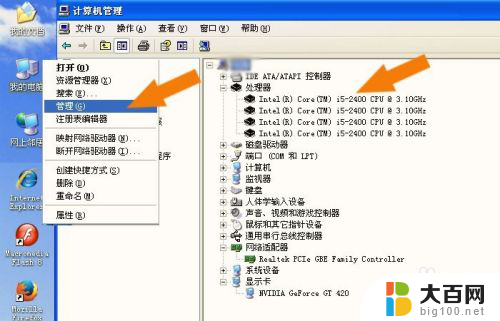
2. 用命令方式,调用程序来查看电脑屏幕尺寸、配置。
接着,也可以使用命令方式,调用程序来查看电脑屏幕尺寸、配置。在运行的窗口上,输入命令dxdiag,这样就调用一个查看程序,如下图所示。

3. 在弹出的dxdiag程序窗口上,可以看到电脑配置情况。
然后,在弹出的dxdiag程序窗口上,可以看到电脑配置情况,如下图所示。
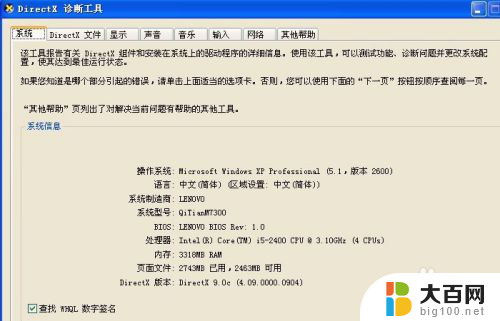
4. 鼠标左键单击【显示】标签,查看是否能看到电脑屏幕尺寸。
接着,鼠标左键单击【显示】标签,查看是否能看到电脑屏幕尺寸。看到显卡的型号,但没有电脑屏幕尺寸,如下图所示。
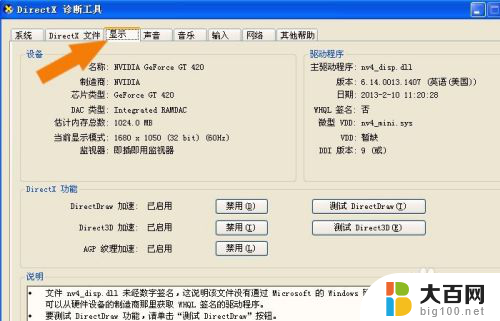
5. 使用硬件检测软件来查看电脑屏幕尺寸、配置。
当使用系统自带程序和命令方法,显示不出电脑屏幕尺寸,可以使用硬件检测软件来查看电脑屏幕尺寸、配置。比如安装电脑管家软件,在程序界面上,找到【工具箱】,左键单击,如下图所示。
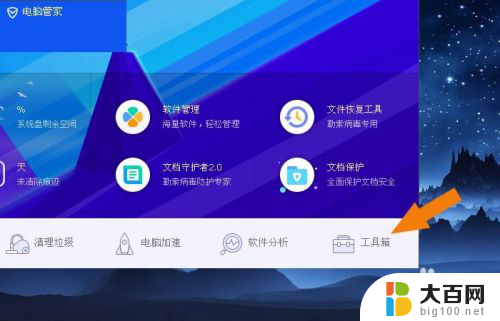
6. 在【工具箱】的管理界面上,鼠标左键单击【硬件检测】。
接着,在【工具箱】的管理界面上,鼠标左键单击【硬件检测】,如下图所示。
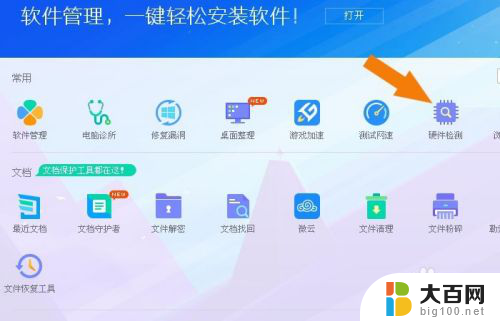
7. 在【硬件检测】的窗口上。可以看到电脑的配置情况。
然后,在【硬件检测】的窗口上。可以看到电脑的配置情况,鼠标左键单击【显示器信息】,来查看电脑屏幕尺寸,如下图所示。

8. 可以查看电脑的其它配置,比如查看CPU的信息。
接着,可以查看电脑的配置。比如查看CPU的信息,鼠标左键单击【CPU信息】,通过这种方式,可以把计算机的配置查询清楚,如下图所示。
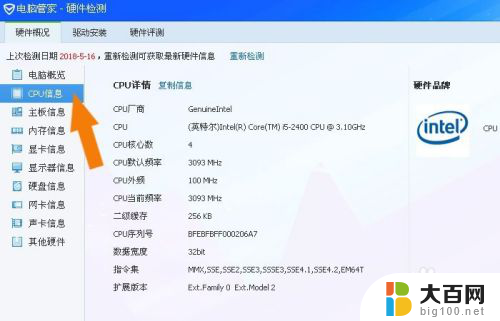
9. 把查询好的电脑屏幕尺寸、配置信息导出为文本文件。
然后,把查询好的电脑屏幕尺寸、配置信息导出为文本文件。鼠标左键单击【导出配置信息】,选择保存文件的位置,如下图所示。
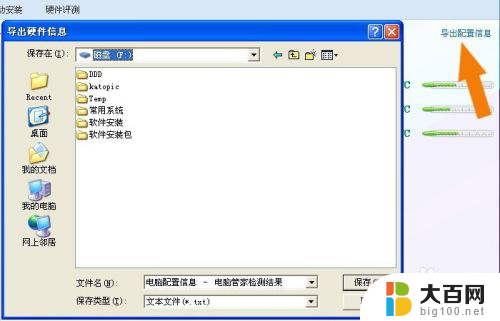
10. 打开【导出配置信息】的文本文件,可以方便的查看电脑屏幕尺寸、配置。
最后,找到【导出配置信息】的文本文件,鼠标左键双击打开,可以方便的查看电脑屏幕尺寸、配置了,如下图所示。
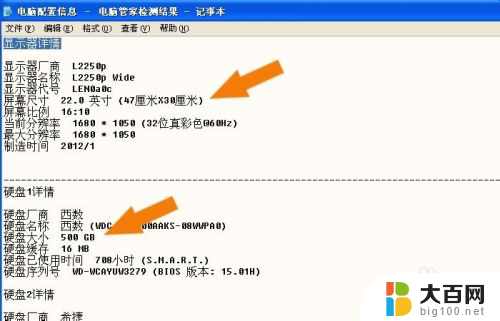
以上是关于如何查看计算机显示屏尺寸的全部内容,如果有任何疑问,用户可以按照小编的方法进行操作,希望这能对大家有所帮助。
- 上一篇: wps皮肤能否换 wps皮肤怎么换
- 下一篇: 手机如何隐藏wifi 如何隐藏家里的无线网络名称
电脑显示屏怎么看多大尺寸 如何简单查看电脑屏幕尺寸相关教程
- 怎样看电脑屏幕尺寸 如何简单查看电脑屏幕尺寸和配置
- 怎么查看电脑屏幕尺寸大小 如何在Windows 10系统中查看电脑屏幕的尺寸
- 怎样查看电脑尺寸大小 如何测量电脑的尺寸
- 电脑如何看尺寸 如何测量电脑的尺寸
- 如何查看电脑的尺寸 电脑尺寸如何测量
- 怎么知道显示器尺寸 显示器尺寸在哪里查看
- 怎么看自己的电脑多少寸 如何测量电脑尺寸
- 怎么看相册图片大小 如何查看照片的尺寸大小
- 如何查找电脑尺寸 电脑尺寸如何测量
- 怎么看自己电脑几寸 如何测量电脑的尺寸
- 苹果进windows系统 Mac 双系统如何使用 Option 键切换
- win开机不显示桌面 电脑开机后黑屏无法显示桌面解决方法
- windows nginx自动启动 Windows环境下Nginx开机自启动实现方法
- winds自动更新关闭 笔记本电脑关闭自动更新方法
- 怎样把windows更新关闭 笔记本电脑如何关闭自动更新
- windows怎么把软件删干净 如何在笔记本上彻底删除软件
电脑教程推荐